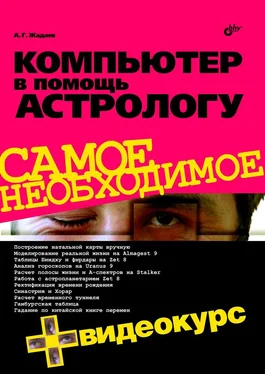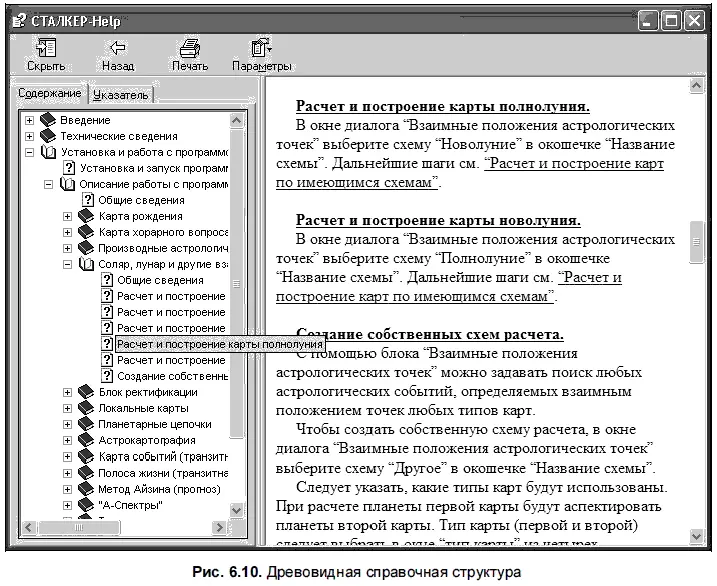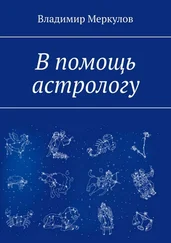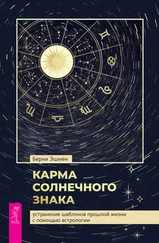Краткие сведения о работе с программой
Интерфейс программы Stalker отличается простотой, которая обусловлена достаточно узким спектром назначения программы. Основное меню имеет три пункта: Файл, Сервиси ? (Справка).Последний пункт изображен в меню вопросительным знаком. В неполных версиях программы после них стоит также пункт Внимание, при щелчке на котором появляется сообщение об ограничениях бесплатной версии. Впрочем, существует ряд подпунктов, усложняющих схему ее работы. Рассмотрим подробнее внешний вид программы Stalker (рис. 6.8).

Прослеживается явная тяга дизайнеров к минимализму. Меню Файлслужит для ввода и обработки информации. В разных версиях программы оно отображается несколько по-разному: если пункт Хорарный вопроснедоступен в более ранних версиях, то в поздних он там присутствует.
В меню Файлесть, кроме того, два основных подпункта: Ввести новые данныеи Загрузить из файла.
Подпункт Ввести новые данныевызывает диалоговое окно (рис. 6.9), позволяющее ввести данные, как это принято в астрологических программах.

В одном из полей вводится дата и время рождения клиента (для удобства использования присутствует календарь). В программе можно выбрать, строится ли на текущее время рождения космограмма, не учитывающая координат и точного времени рождения, или же дается полный гороскоп с домами (и тогда следует задать указанные координаты, а также интересующую вас систему домов).
Соответственно, выбор необходимого вида карты следует указать, установив переключатель Космограммаили Гороскоп. В последнем случае становится доступным меню выбора из базы мест рождения (в случае отсутствия в базе нужной информации ее можно ввести вручную).
Также в меню Файлдоступна опция загрузки ранее использованных файлов, если они были сохранены. Для этого следует выбрать подпункт Загрузить из файлаи с помощью стандартной программы Проводниквыбрать файл, данные из которого вы хотите использовать.
Выход из программы также заложен в подпункте меню Файл.
Следующим пунктом главного меню является Сервис, где можно настроить внешний вид программы. В частности, можно задать отображение верхней строки меню с пиктограммами, а также появление подсказок при наведении курсором мыши на объект.
Еще одним важным пунктом главного меню является ? (Справка).
При нажатии на этот пункт левой кнопкой мыши появляется выпадающее меню с тремя доступными вариантами выбора: Справочная система, Уроки, О программе. Справочная система имеет древовидную структуру (рис. 6.10).
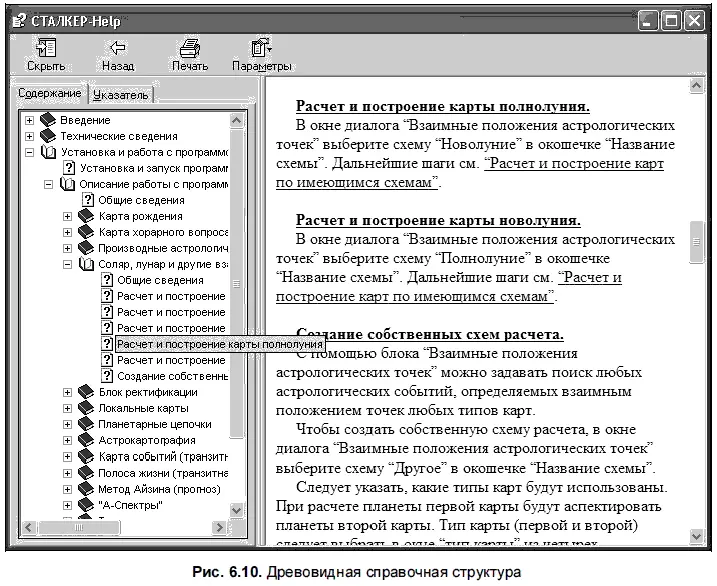
В разных версиях программы справочная система реализована по-разному. В более поздних версиях Stalker доступна авторская система уроков от разработчиков программы, серьезным недостатком которых является недостаточная структурированность, однако к достоинствам этих уроков следует отнести живой и доходчивый русский язык, которым они изложены.
Уроки, как таковые, сложно рассматривать как конкретную помощь при работе со Stalker в случае возникновения технических трудностей. Но для более полного понимания темы их полезно прочесть тем пользователям, которые интересуются компьютерной астрологией.
После того как мы ознакомились с интерфейсом программы, имеет смысл перейти к решению конкретных астрологических задач с ее помощью.
Астрологические задачи, решаемые программой Stalker
Начнем с того, как в программе Stalker реализуются стандартные астрологические программы. В алгоритме выполнения таких задач есть свои особенности, о которых следует знать.
Построение натальной карты
Новую карту рождения в программе Stalker создать довольно просто:
1. В пункте меню Файлследует выбрать подпункт Ввести новые данные.
2. Заполнить форму, представленную в окне экрана (см. рис. 6.9).
Результат выводится на экран компьютера как в стандартном варианте натальной карты в виде зодиакального круга, так и в виде таблицы, где представлена информация об обратном движении планет, их численные координаты в градусах Зодиака, взаимные угловые расстояния в градусах и аспекты.
Читать дальше
Конец ознакомительного отрывка
Купить книгу